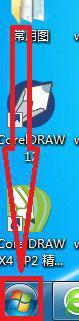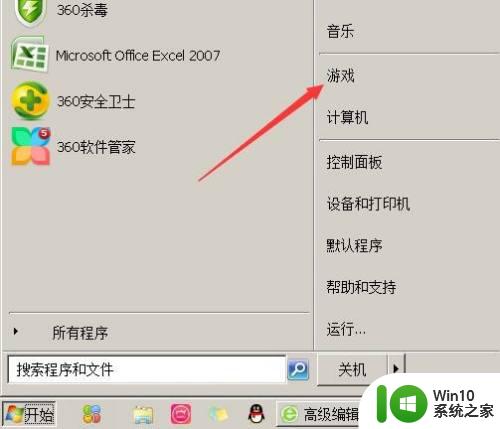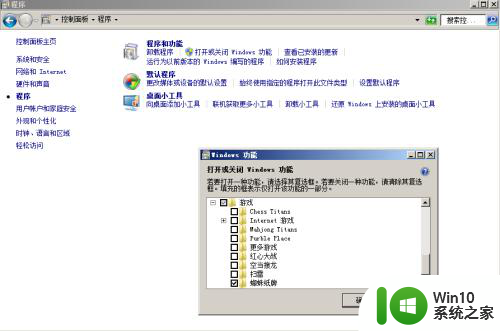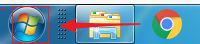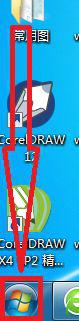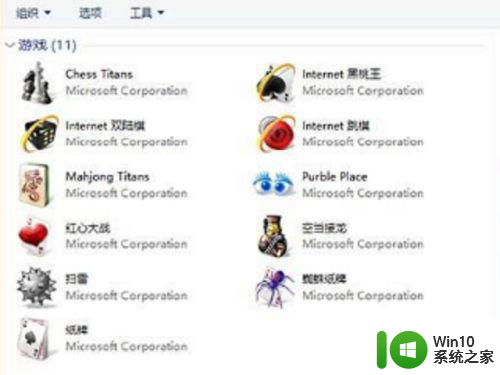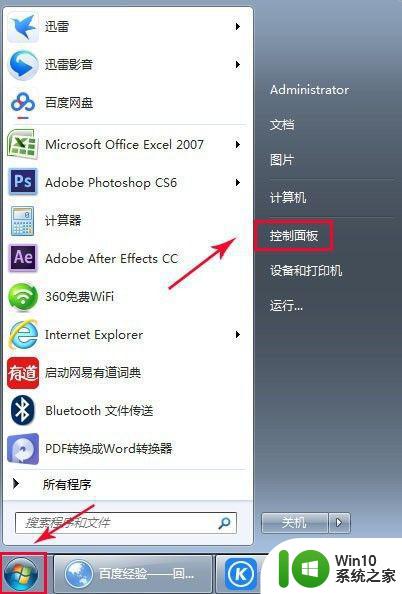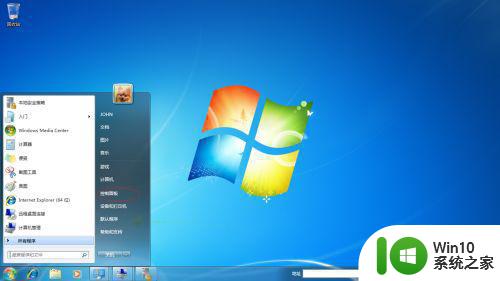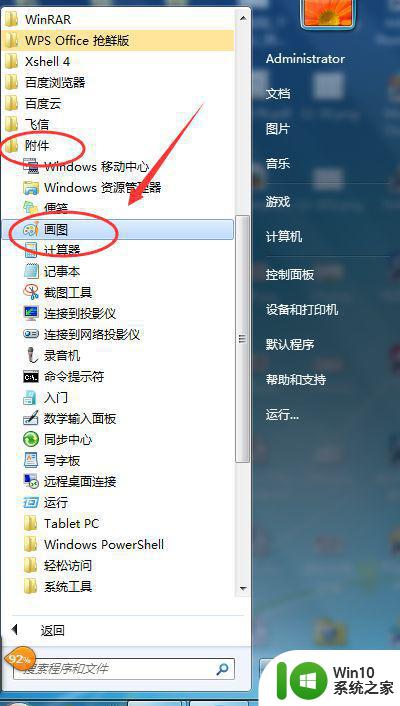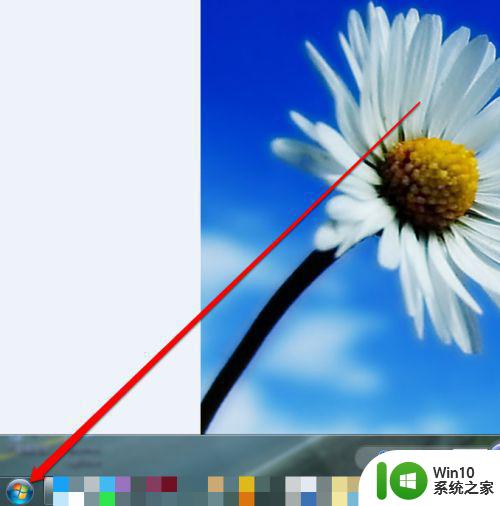windows7系统纸牌在哪里 win7里扑克牌怎么玩
当我们安装了win7系统之后,系统里是有自带的纸牌游戏,这些小游戏我们无聊的时候就可以打开玩玩,那么win7里扑克牌怎么玩打开呢,相信也有用户不知道游戏在系统里怎么打开,下面小编给大家分享win7系统纸牌游戏的打开方法。
解决方法:
1、首先我们先找到这些小游戏,点击“开始”选项,点击”游戏“选项,有两种找到游戏的方法,第一种直接点击“游戏”选项,如图所示;
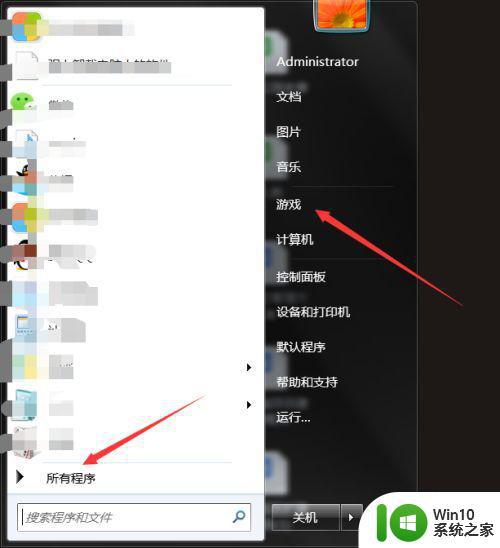
2、第二种方法,点击如上图所示的“所有程序”选项,然后鼠标滚轮下滑,找到“游戏”文件夹,点击,找到“纸牌”游戏,如图所示;
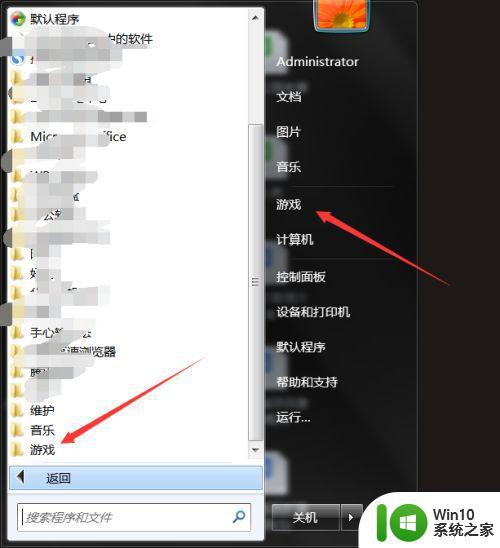
3、点开“纸牌”后,界面如图所示;

4、就以上面界面进行讲解,按照K.Q.J.10.9.8.7.6.5.4.3.2.A顺序排列,注意的是每两张牌的花色不要相同,如图所示小编的排列方式,四个花色的”A“要放到上面空的框内,如图所示;

5、在排列时“K”尽量要放到顶位,当没有牌可以移动时,点击左上角的牌,这时候会出现三张牌,当能移到下面进行排列时,就进行移动,当不能移动,继续点击左上角的牌,知道有可移动的牌时进行移动,当自己遇到困难时,可以按键盘中的“h"键(帮助键,电脑会进行提示),如图所示;
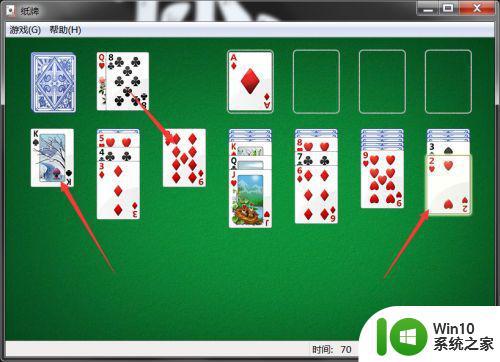
6、由于左上角的翻开的牌游戏是默认翻开三张,游戏有一定的难度,游戏模式是可以更改的,点击左上角”游戏“选项,然后点击”选项“选项,如图所示;

7、打开”选项“选项后,勾选”翻一张牌“选项,点击”确定“退出即可,如图所示;
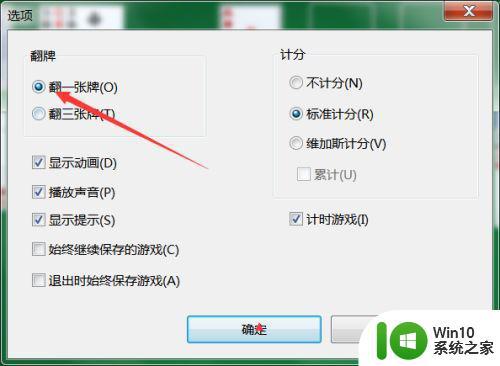
8、设置完成后,再次进入游戏后,就发现翻开左上角的牌就变为一张牌了,这样的话游戏难度降低了。
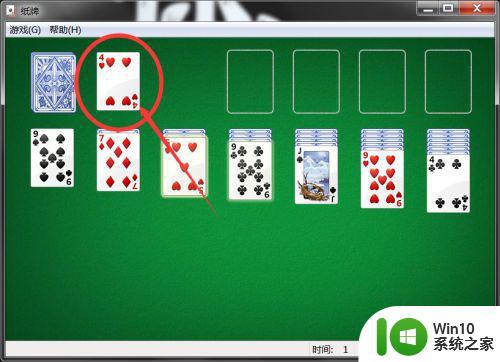
以上就是win7系统纸牌游戏的打开方法,想玩系统里扑克牌的话,可以按上面的方法来进行操作。